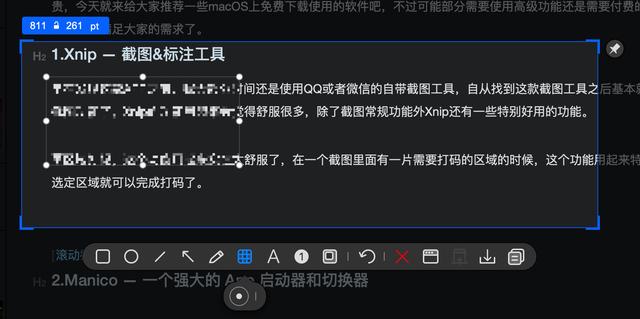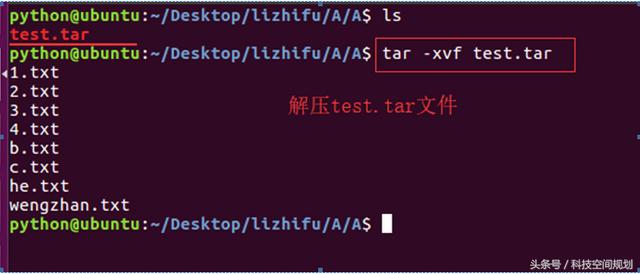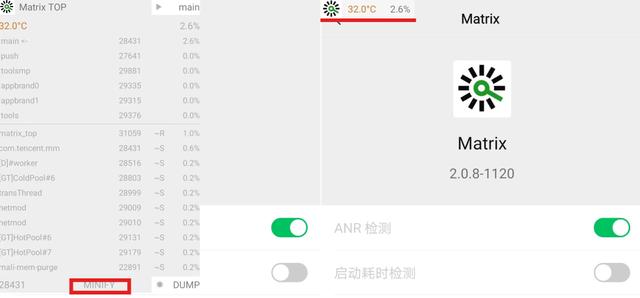华为手机数据线连接打印机打印(不用电脑手机上如何直接打印文件)
手机是如何连接无线打印机打印文件的呢?当工作中的电脑被同事占用,当我们不方便使用电脑,想用手机直接打印文件是否可行呢?当然可以!下面就用华为手机为例,来看下手机上如何连接共享打印机,打印文件。

首先需要你的打印机是支持连接无线网络的打印机,虽然普通打印机也可以通过其他方法实现无线打印,但相对较为麻烦,所以本期就讲手机如何连接无线打印机。手机连接共享打印机分为五步:
一、电脑安装好打印机驱动,并为打印机连接上无线网络。
打印机先连接好USB线和电源线,然后使用光盘安装好驱动,若电脑没有光盘,可以去官网或者打印机驱动网下载对应的驱动,直接点击引导安装,根据步骤安装驱动就可以了,安装过程中会提示你连接无线网络。

二、电脑将无线打印机设置为共享打印机
然后把打印机设置为共享打印机,在安装完成驱动后会提示是否共享打印机,若忘记共享可在设备和打印机界面,点击“共享按钮”。

三、手机连接到和共享打印机一样的网络
这一步比较简单,手机只要和无线打印机连接到同一个网络就可以了,如果电脑要使用无线打印功能,也需要连接到同一个局域网,也就是同一个WiFi。

四、打印文件。
最后一步就可以打印文件了,我是打印备忘录里的文件作为示范。图片、文档也是可以打印的。
如要打印备忘录里面的文件,直接点开文档,然后再点击右上角的“打印”图标。

如果有多个共享打印机,需要选择打印机这里只有一个点击就可以了。

打印出图了。

由于我设置的是深色模式,打印出来的文件底色是黑色的,碳粉不足了,打印的不是很清楚,需要加粉了。

好了今天的手机如何连接共享打印机,实用教程就到这里了,如果有疑问可以留言哦。
,
免责声明:本文仅代表文章作者的个人观点,与本站无关。其原创性、真实性以及文中陈述文字和内容未经本站证实,对本文以及其中全部或者部分内容文字的真实性、完整性和原创性本站不作任何保证或承诺,请读者仅作参考,并自行核实相关内容。文章投诉邮箱:anhduc.ph@yahoo.com